एक्सेल: बीच में अल्पविराम लगाकर प्रथम और अंतिम नाम बदलें
आप एक्सेल सेल में प्रथम और अंतिम नाम को स्वैप करने और उनके बीच अल्पविराम जोड़ने के लिए निम्न सूत्र का उपयोग कर सकते हैं:
=CONCAT(TEXTAFTER( A2 ," "), ", ",TEXTBEFORE( A2 , " "))
यह विशेष सूत्र सेल A2 में प्रथम और अंतिम नाम को स्वैप करता है और उनके बीच एक अल्पविराम जोड़ता है।
उदाहरण के लिए, यदि सेल A2 में एंडी इवांस है, तो यह सूत्र इवांस, एंडी लौटाएगा।
निम्नलिखित उदाहरण दिखाता है कि व्यवहार में इस सूत्र का उपयोग कैसे करें।
उदाहरण: एक्सेल में पहला और अंतिम नाम कैसे बदलें और अल्पविराम कैसे जोड़ें
मान लीजिए कि हमारे पास Excel में प्रथम और अंतिम नामों का निम्नलिखित कॉलम है:
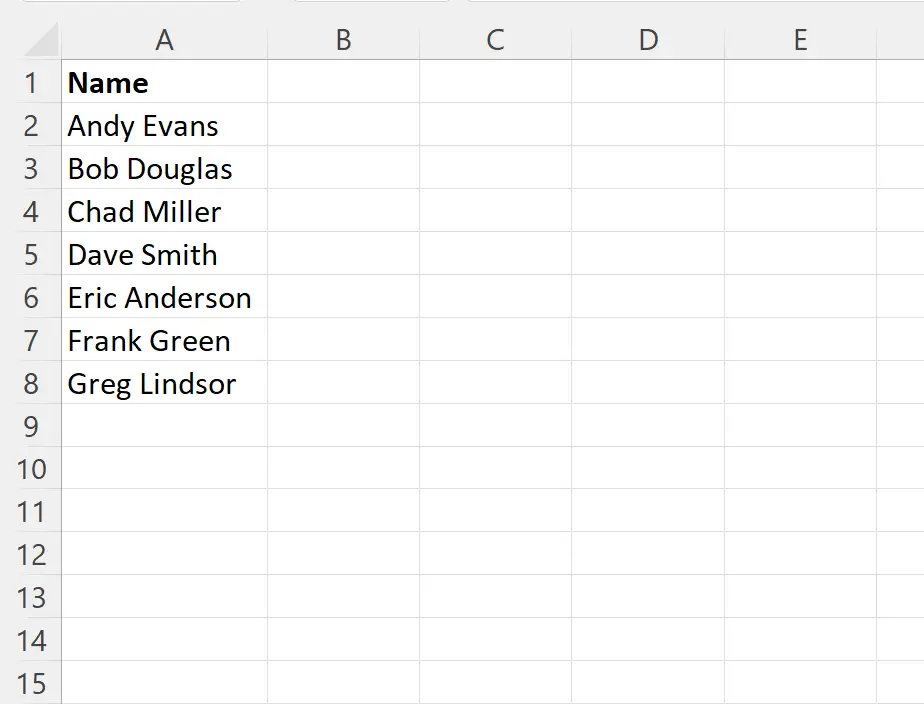
मान लीजिए कि हम प्रत्येक सेल में प्रथम और अंतिम नाम की अदला-बदली करना चाहते हैं और उनके बीच अल्पविराम जोड़ना चाहते हैं।
ऐसा करने के लिए, हम सेल B2 में निम्नलिखित सूत्र टाइप कर सकते हैं:
=CONCAT(TEXTAFTER( A2 ," "), ", ",TEXTBEFORE( A2 , " "))
फिर हम इस सूत्र को क्लिक करके कॉलम बी में प्रत्येक शेष सेल पर खींच सकते हैं:
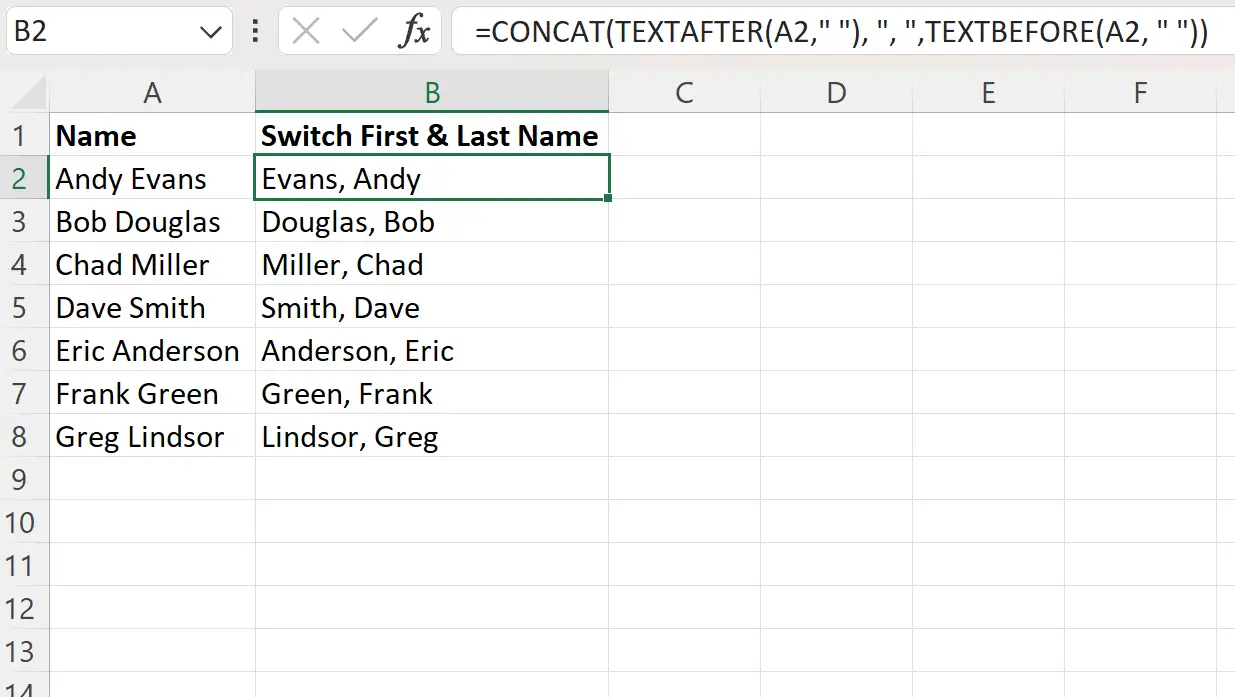
कॉलम बी अब कॉलम ए में प्रत्येक मिलान सेल के लिए बीच में अल्पविराम के साथ पहला और अंतिम नाम प्रदर्शित करता है।
उदाहरण के लिए:
- रिटर्न फॉर्मूला इवांस, एंडी फॉर एंडी इवांस।
- सूत्र बॉब डगलस के लिए डगलस, बॉब लौटाता है।
- चाड मिलर के लिए रिटर्न फॉर्मूला मिलर, चाड ।
और इसी तरह।
यह फॉर्मूला कैसे काम करता है?
उस सूत्र को याद रखें जिसका उपयोग हमने सेल A2 में “एंडी इवांस” के पहले और अंतिम नाम को बदलने के लिए किया था:
=CONCAT(TEXTAFTER( A2 ," "), ", ",TEXTBEFORE( A2 , " "))
यहां बताया गया है कि यह फॉर्मूला कैसे काम करता है:
सबसे पहले, TEXTAFTER फ़ंक्शन स्पेस के बाद सेल A2 से सभी टेक्स्ट को निकालता है। यह इवांस लौटाता है।
फिर TEXTBEFORE फ़ंक्शन स्पेस से पहले सेल A2 से सभी टेक्स्ट को निकालता है। यह एंडी को लौटाता है।
इसके बाद, हम इवांस को अल्पविराम और स्पेस और एंडी के साथ जोड़ने के लिए CONCAT फ़ंक्शन का उपयोग करते हैं।
अंतिम परिणाम इवांस, एंडी है।
यह सूत्र कॉलम ए में प्रत्येक नाम के लिए इसी प्रक्रिया को दोहराता है।
अतिरिक्त संसाधन
निम्नलिखित ट्यूटोरियल बताते हैं कि एक्सेल में अन्य सामान्य कार्य कैसे करें:
एक्सेल: सेल से विशिष्ट टेक्स्ट कैसे हटाएं
एक्सेल: विशेष वर्ण कैसे हटाएं
एक्सेल: स्ट्रिंग में कैरेक्टर कैसे डालें